予告されていた通り、3月28日?3月29日になり旧Search ConsoleでFetch as Googleが使えなくなり、旧Search Consoleでは書いた記事をインデックスに登録できなくなってしまいました。
私はこのことを事前に知っていたのですが、旧Search ConsoleでFetch as Googleが使えなくなる今日まで次回書いた記事をインデックスに登録させるにはどうしたらよいのか特に何も調べないでいてしまいました。
それですので今日焦って調べた結果、新Search Consoleを使うことで今までと同じように書いた記事をインデックスに登録できるということなので今回はその方法を紹介していきたいと思います。
新Search Consoleで書いた記事をインデックスに登録させる方法
まず、旧Search ConsoleのFetch as Googleから新Search Consoleへ行くかまたは直接新Search Consoleの方へ行ってください。
そしてこの下の画像のように上にあるURL検索欄へインデックスに登録したい記事のURLを入力します。

URLを入力します検索またはエンターキーを押しますとこの下の画像のように表示されますので「インデックス登録をリクエスト」をクリックします。
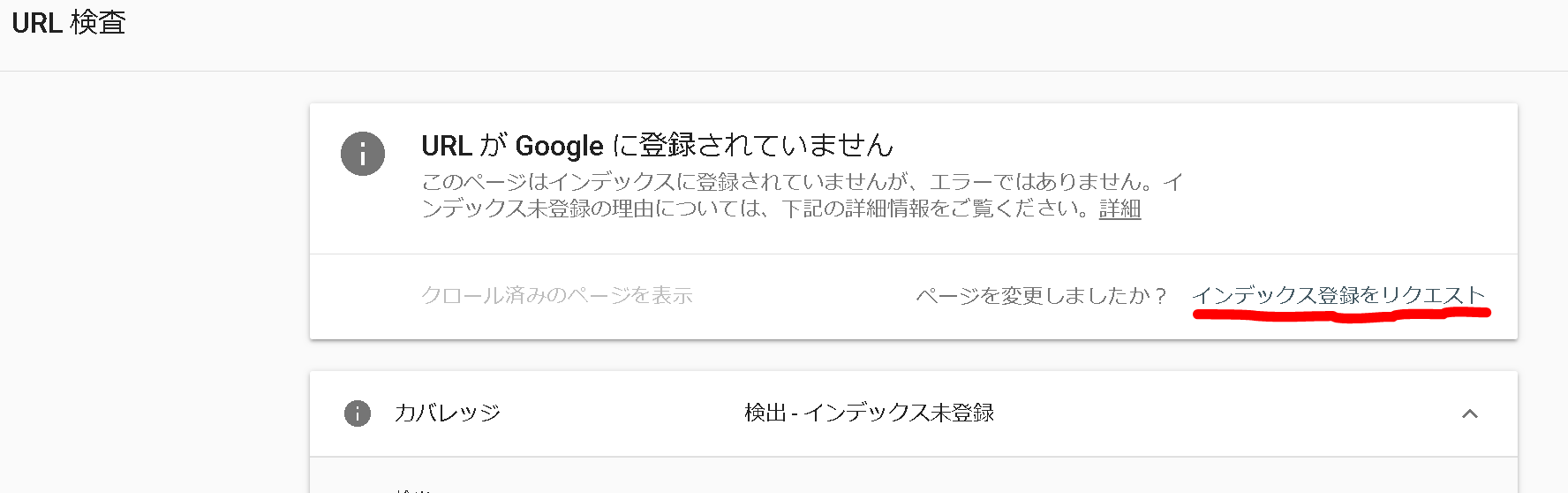
するとこの下の画像のように「公開URLがインデックスに登録可能かどうかをテストする」と表示されますので終わるまでしばらく待ちます。
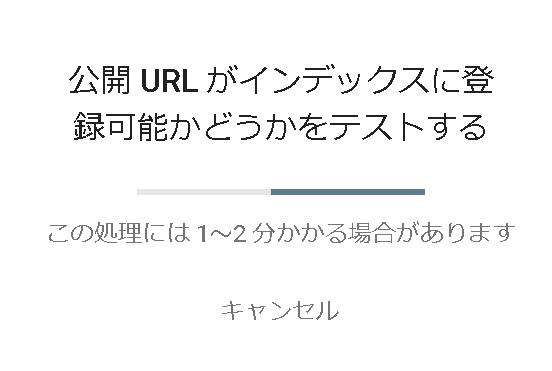
終わりますと、この下の画像のように「インデックス登録をリクエスト済み」と表示されますので右下の「OK」をクリックします。
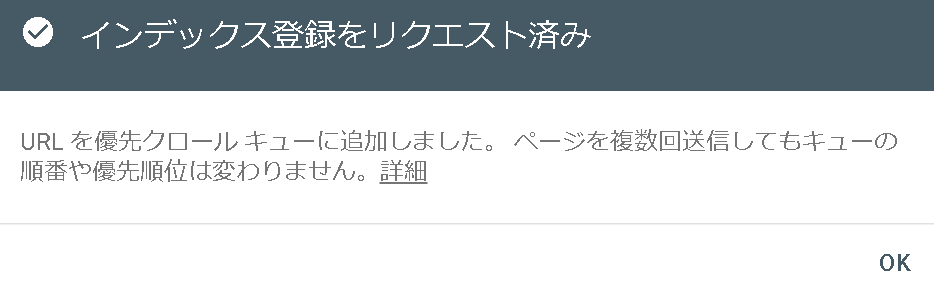
そうしますと、この下の画像のようにインデックス登録をリクエスト済みとはなりますが、リクエスト済みというだけなのでまだインデックスには登録はされてはいません。
それですので少し待ちます。
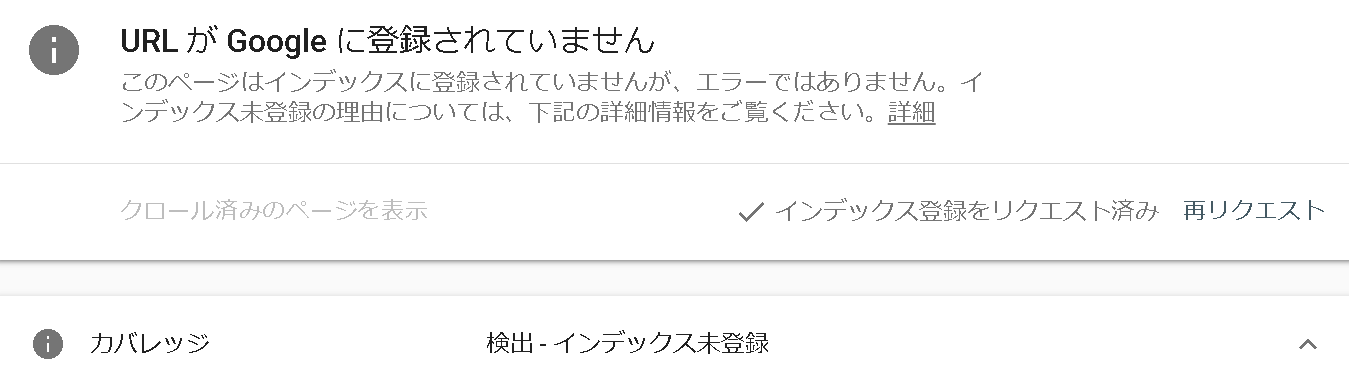
少し待ち、書いた記事が登録されるようになりますとこの下の画像のような表示がされます。
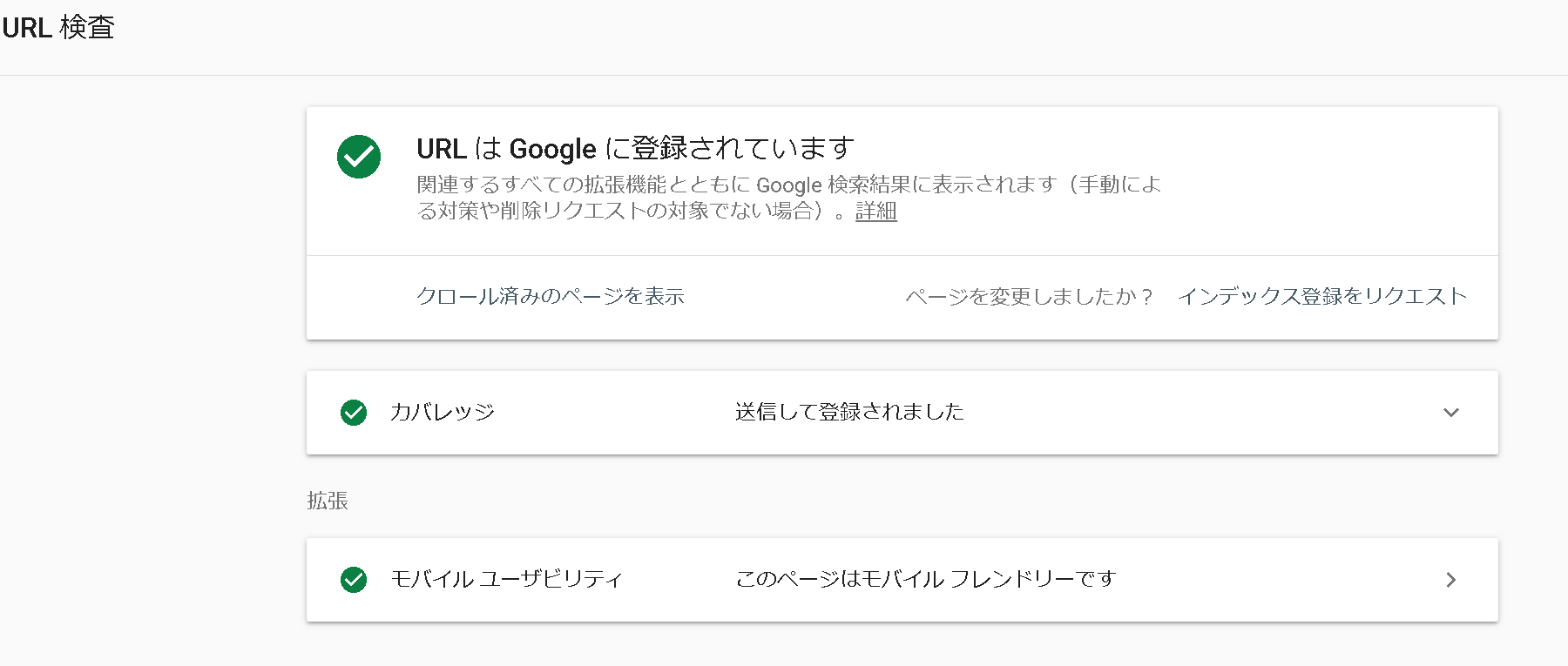
これで新Search Consoleで書いた記事をインデックスに登録させる方法についての説明は以上です。
まとめ
今回私のこの記事を見に来られた方の中には、私と同じように旧Search ConsoleでFetch as Googleが使えなくなり書いた記事をインデックスに登録できなくなり焦って調べ私のサイトのこの記事へ行きついたという方も中にはおられるかと思います。
私は新Search Consoleになり書いた記事をインデックスに登録させる方法がてっきりややこしくなるのかなと思っていたのですが、思いのほか簡単だったので安心しました。
ブログを始めて日が浅いにも拘わらず、旧Search ConsoleでFetch as Googleに慣れた中ですぐにまた色々と仕様が変わるのは大変ですが、早く新Search Consoleを使っての書いた記事をインデックスに登録させる方法に慣れていきたいと思います。